电脑桌面显示隐藏文件方法步骤 怎么查看桌面隐藏文件技巧 很多可能在电脑中不小心把桌面文件给隐藏了,那么怎么办呢?下面就来一起看看解决方法吧!希望以下这个方法对你有点帮助。

方法
1、首先打开“我的电脑”(如图)。

2、在地址栏里面选择“桌面”。


3、然后打开“工具”进入文件夹选项。

4、点击查看,在下方选择显示所有文件和文件夹。

5、按下“应用”和“确定”就可以显示出桌面上隐藏的文件了。

 Win10暂停更新还是会更新的
Win10暂停更新还是会更新的 windows movie make保存后的视
windows movie make保存后的视 windows movie maker导出工程文
windows movie maker导出工程文 Windows Movie Maker给视频添加
Windows Movie Maker给视频添加 windows movie maker保存为视频
windows movie maker保存为视频 Google 开始与电信运营商合
Google 开始与电信运营商合 Ghostwire:东京PC版将支持光
Ghostwire:东京PC版将支持光 去照相馆拍证件照太麻烦
去照相馆拍证件照太麻烦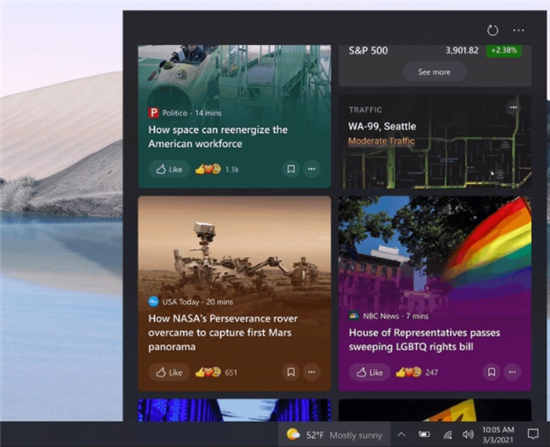 Windows10 Build 1904x.1023的新闻
Windows10 Build 1904x.1023的新闻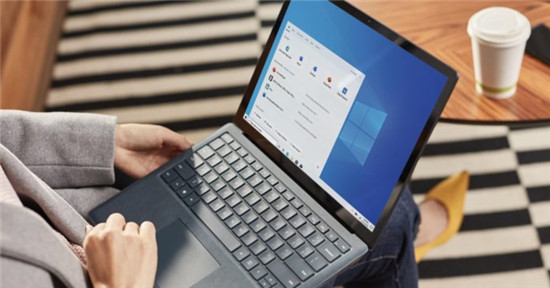 Windows 10 KB5000850现在推出并
Windows 10 KB5000850现在推出并 Windows 10锁屏,台式机和摄
Windows 10锁屏,台式机和摄 PrintNightmare 漏洞如何利用
PrintNightmare 漏洞如何利用 教你快速如何识别QQ中奖诈
教你快速如何识别QQ中奖诈 Switch怪物猎人崛起金手指
Switch怪物猎人崛起金手指 英雄联盟手游改名卡怎么
英雄联盟手游改名卡怎么 《糖豆人终极淘汰赛》斯
《糖豆人终极淘汰赛》斯 小影霸amd显卡驱动下载教
小影霸amd显卡驱动下载教 M.2固态硬盘需要装散热片
M.2固态硬盘需要装散热片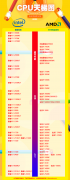 CPU天梯图2022最新版
CPU天梯图2022最新版 电脑密码忘记了的解决方
电脑密码忘记了的解决方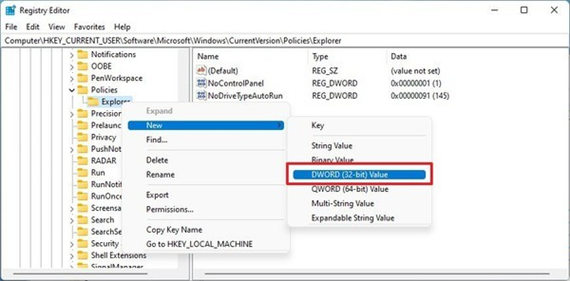 windows11家庭版如何使用注
windows11家庭版如何使用注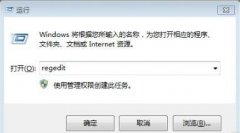 win7取消开机自检方法
win7取消开机自检方法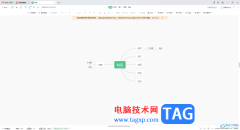 wps思维导图复制粘贴文字
wps思维导图复制粘贴文字 WPS文档将文本内容转为表
WPS文档将文本内容转为表 win10投影怎么不显示桌面图
win10投影怎么不显示桌面图 win10如何关闭防火墙提示打
win10如何关闭防火墙提示打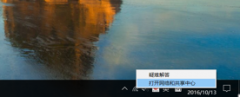 win10系统查看自己电脑的
win10系统查看自己电脑的 局域网连接路由器怎么设
局域网连接路由器怎么设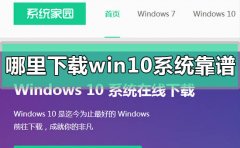
我们在使用win10操作系统的时候,如果出现了系统故障需要我们安装操作系统来修复电脑的情况,对于目前市面上的系统网站很多人不知道哪里下载win10系统靠谱,小编觉得系统家园网站就很不...
54542 次阅读
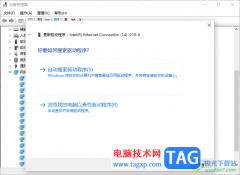
有的小伙伴在使用win10电脑的时候,会遇到蓝屏的情况,并且会出现一个irql_not_less_or_equal代码提示,对此很多小伙伴不知道如何解决这样的问题,其实这种情况是由于自己过时或者损坏的无线适...
8637 次阅读

在更新win11后,有的笔记本电池遇到了充电有感叹号的问题,这可能是由于我们的电池损坏,也可能只是电源管理驱动过期了,更新一下驱动就可以解决了。...
35589 次阅读

一般操作Windows系统在日常学习和工作中使用wps软件时,就需要通过wps表表格来进行数据内容的筛选工作。这不近日就...
140956 次阅读
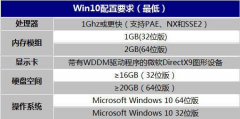
win10是最新的系统了,很多小伙伴想知道它有多大。今天小编整理了相关的教程,详细介绍了win10有多大,下面一起来看看吧。...
96333 次阅读

在经历了微软操作系统的更新换代win7、win8、win10三个操作系统之后,不妨聊一下这三个系统的区别吧。小编觉得,从年份上来说,win7是发布时间最久的,所以也是兼容性最为稳定的一个系统。...
48627 次阅读

win10系统的出现的确很方便,不过最近有win10系统用户反映,win10开机后键盘失灵的问题,那么win10系统键盘不能用怎么修复呢?今天为大家分享win10系统键盘不能用的修复方法,下面一起来看看吧...
61787 次阅读
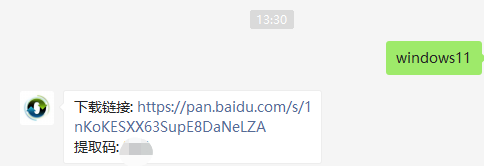
可能有部分网友电脑上安装的是非正版的win7系统,现在win11系统出来后不知道自己的系统能不能升级为win11,本文就专门给大家带来非正版win7升级win11教程方法,一起来看看吧....
123306 次阅读
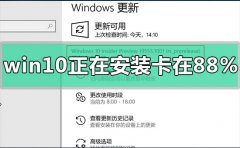
在我们对win10操作系统进行升级之后,有的小伙伴就发现在升级安装win101909版本的时候系统总是卡在88%进度上。那么对于这种问题小编觉得我们可以尝试一下重启电脑,有时候可能因为我们电脑...
41557 次阅读

我们更新win10系统以后,发现使用的键盘全部失灵了,一点反应都没有,这个是什么情况呢?是否开始小键盘,驱动是否正常,下面一起来看看具体的解决方法吧。...
68897 次阅读

Windows聚焦功能无法使用是一个非常容易解决的问题,一般情况下只要正常连接网络,登录账户就可以自动更新,但是很多用户在满足这两个条件还是没有自动更新,下面来看看详细的解决教程...
53938 次阅读
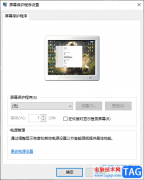
有的小伙伴喜欢对win10电脑进行屏保设置,也有的小伙伴不喜欢电脑的屏保,想要取消屏保设置,但是却不知道怎么取消,屏保可以保护我们的电脑的运行状态,而想要取消屏保的话,你可以直...
11189 次阅读

我们在安装了win10操作系统之后,想要知道新版本上有没有在老版本中自带的蜘蛛纸牌、扫雷这些小游戏。 据小编所知,windows10中有五款自带的小游戏:蜘蛛纸牌、单人纸牌、金字塔纸牌等等。...
29518 次阅读
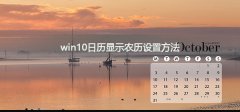
win10日历是一个功能非常多的程序!在win10日历中用户们可以按照自己的需要来进行各种设置,对win10日历显示农历设置方法感兴趣的话就快来看看吧。...
78465 次阅读
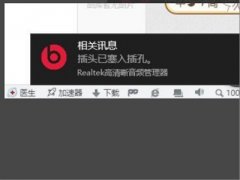
realtek高清晰音频管理器是负责我们电脑声音的重要程序,今天小编就为大家带来了realtek高清晰音频管理器没有右上角的黄色文件夹图标解决办法!一起来看看吧。...
20101 次阅读